엑셀 매크로는 반복되는 작업을 자동으로 수행하여 시간과 노력을 절약할 수 있는 강력한 도구입니다. 하지만 매크로를 제대로 사용하기 위해서는 먼저 올바른 설정이 필요합니다. 이번 글에서는 엑셀에서 매크로를 사용하는 방법과 이를 설정하는 절차에 대해 자세히 설명드리겠습니다.

엑셀 매크로 사용을 위한 필수 준비 사항
엑셀의 매크로 기능을 활용하려면 먼저 몇 가지 준비 작업을 해야 합니다. 초보자 분들이 쉽게 따라할 수 있도록 단계별로 안내드리겠습니다.
1. 개발자 탭 활성화하기
기본적으로 엑셀의 메뉴에는 ‘개발자’ 탭이 숨겨져 있습니다. 이 탭은 매크로와 관련된 모든 작업을 진행할 수 있는 필수 메뉴입니다. 이를 활성화하기 위해서는 다음 단계를 따라주세요.
- 엑셀 프로그램을 열고 ‘파일’ 메뉴를 클릭합니다.
- ‘옵션’을 선택한 후 ‘리본 사용자 지정’ 항목을 클릭합니다.
- 기본 탭 목록에서 ‘개발자’ 옵션을 선택하고 체크한 후 확인 버튼을 눌러 변경 사항을 저장합니다.
이제 개발자 탭이 리본 메뉴에 나타나게 되며, 이를 통해 매크로와 관련된 다양한 작업을 수행할 수 있습니다.
2. 매크로 보안 설정 조정하기
매크로는 보안상의 이유로 기본적으로 비활성화되어 있습니다. 이를 활성화하기 위해서는 다음 단계에 따라 보안 설정을 변경해야 합니다.
- 개발자 탭에서 ‘매크로’를 클릭한 후 ‘매크로 보안’을 선택합니다.
- 여기서 ‘VBA 매크로 사용 안 함(알림 포함)’ 또는 ‘모든 매크로 사용(위험할 수 있음)’ 옵션을 선택할 수 있습니다.
첫 번째 옵션은 매크로 실행 시 알림을 제공하며, 두 번째 옵션은 매크로를 항상 실행하게 됩니다. 일반적으로는 첫 번째 옵션을 추천합니다.
엑셀 매크로 기록하기
개발자 탭을 활성화하고 매크로 보안 설정을 조정했다면, 이제 매크로를 기록할 준비가 되었습니다. 매크로를 기록하는 방법은 다음과 같습니다.
1. 매크로 기록 시작하기
‘개발자’ 탭에서 ‘매크로 기록’ 버튼을 클릭하면 매크로 기록 대화상자가 나타납니다. 여기에서 매크로의 이름과 설명을 입력하고, 필요한 경우 단축키를 설정할 수 있습니다.
- 매크로 이름은 문자와 숫자, 밑줄로만 구성되어야 하며, 첫 글자는 문자로 시작해야 합니다.
- 단축키는 Ctrl 키와 함께 사용하는 소문자를 지정할 수 있으며, 대문자는 Shift 키와 함께 지정할 수 있습니다.
이후 매크로를 저장할 위치를 선택합니다. 현재 통합 문서에 저장하는 것이 일반적이며, 개인용 매크로 통합 문서에 저장할 경우 모든 엑셀 파일에서 사용할 수 있습니다.
2. 기록 작업 수행하기
매크로 기록이 시작되면, 엑셀에서 수행하는 모든 작업이 자동으로 코드로 기록됩니다. 예를 들어, 특정 셀에 값을 입력하거나 서식을 변경하는 등의 작업을 진행할 수 있습니다.
작업이 끝났다면 ‘개발자’ 탭에서 ‘기록 중지’ 버튼을 클릭하여 매크로 기록을 완료합니다.
작성한 매크로 실행하기
이제 작성한 매크로를 실행할 수 있습니다. 매크로가 포함된 통합 문서를 열고 개발자 탭에서 ‘매크로’를 클릭한 후 실행할 매크로를 선택하면 됩니다.
또한, 매크로에 단축키를 지정한 경우, 해당 키를 눌러서도 빠르게 실행할 수 있습니다.
엑셀 매크로 활용 팁
매크로를 효과적으로 활용하기 위한 몇 가지 팁을 소개하겠습니다.
- 매크로를 작성할 때, 의미 있는 이름과 자세한 설명을 추가하여 나중에 쉽게 식별할 수 있도록 합니다.
- 기록된 매크로의 코드를 확인하고 필요 없는 부분은 수정하거나 삭제하여 최적화할 수 있습니다.
- 상대 참조와 절대 참조의 차이를 이해하고, 필요한 경우에 맞추어 적절히 활용합니다.
- 정기적으로 사용하지 않는 매크로는 삭제하거나 정리하여 관리합니다.
이러한 팁을 활용하면, 엑셀에서 매크로를 더 효율적으로 사용할 수 있습니다.
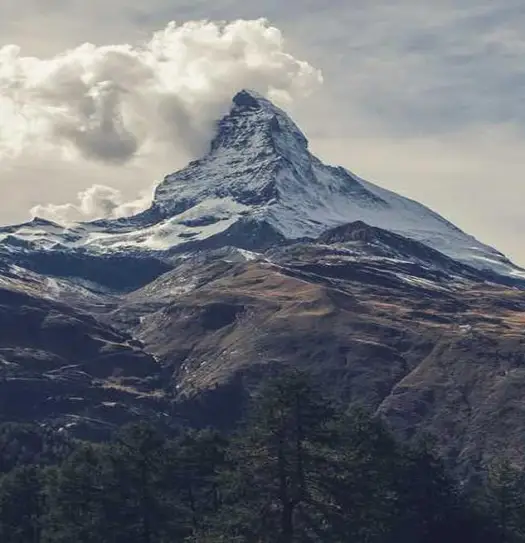
결론
엑셀 매크로는 반복 작업을 자동화하여 업무 효율성을 증대시킬 수 있는 유용한 도구입니다. 초기 설정과 매크로 기록 방법을 이해하고 나면, 다양한 업무를 쉽게 처리할 수 있습니다. 매크로를 통해 엑셀을 더욱 효과적으로 활용해 보세요!
자주 찾는 질문 Q&A
엑셀에서 매크로를 어떻게 활성화하나요?
매크로 기능을 사용하기 위해서는 ‘개발자’ 탭을 활성화해야 합니다. ‘파일’ 메뉴에서 ‘옵션’을 선택한 후, ‘리본 사용자 지정’에서 ‘개발자’ 탭을 체크하면 됩니다.
매크로 보안 설정은 어떻게 조정하나요?
매크로 보안을 조절하려면 ‘개발자’ 탭에서 ‘매크로’ 옵션을 클릭한 뒤 ‘매크로 보안’을 선택합니다. 여기서 매크로 실행을 허용하는 옵션을 설정할 수 있습니다.
매크로를 어떻게 기록하나요?
매크로를 기록하기 위해서는 ‘개발자’ 탭에서 ‘매크로 기록’ 버튼을 클릭하고, 이름과 설명을 입력한 후, 엑셀에서 수행할 작업을 진행합니다. 작업이 끝나면 ‘기록 중지’를 선택하면 됩니다.